在Ubuntu17.10右键菜单中添加新建word选项的步骤
word、excel等办公软件很常用,想要将新建word文档添加到右键菜单中,方便操作,下面我们就来看看详细的教程。
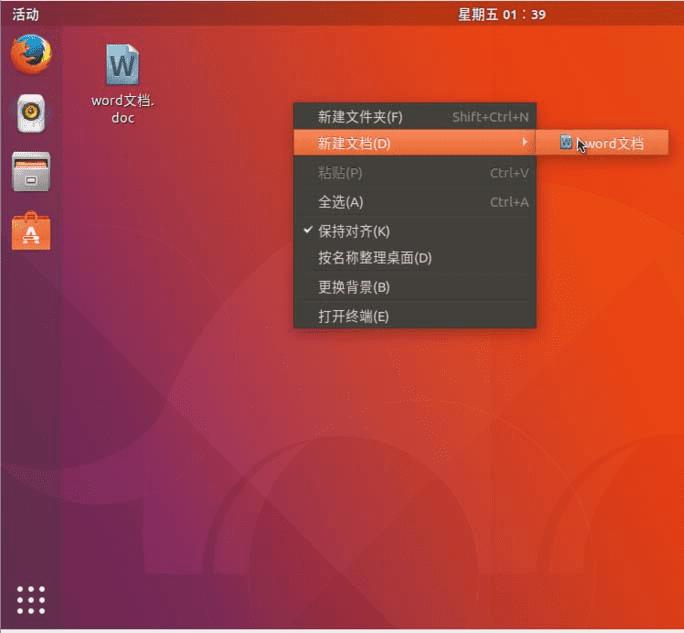
1、创建一个空白的word文档。
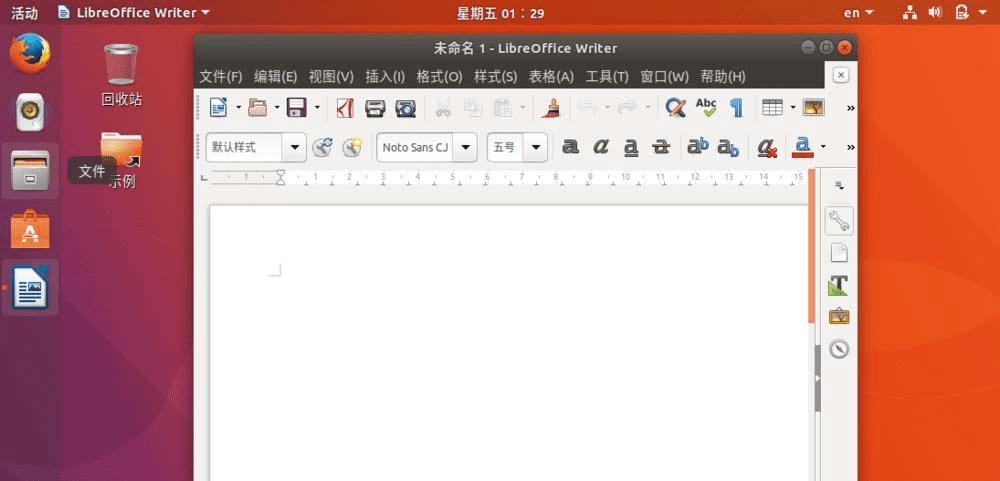
2、选择“另存为”,选择需要的word格式,填写名称。
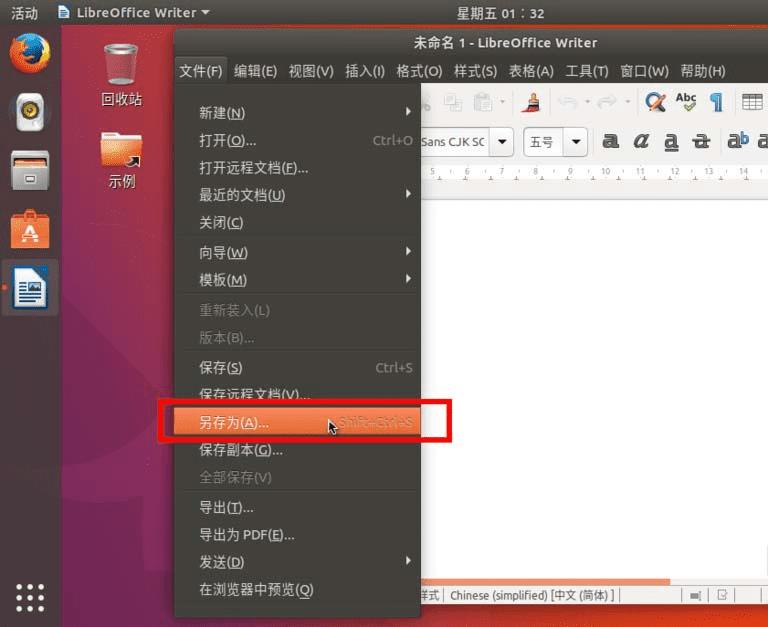
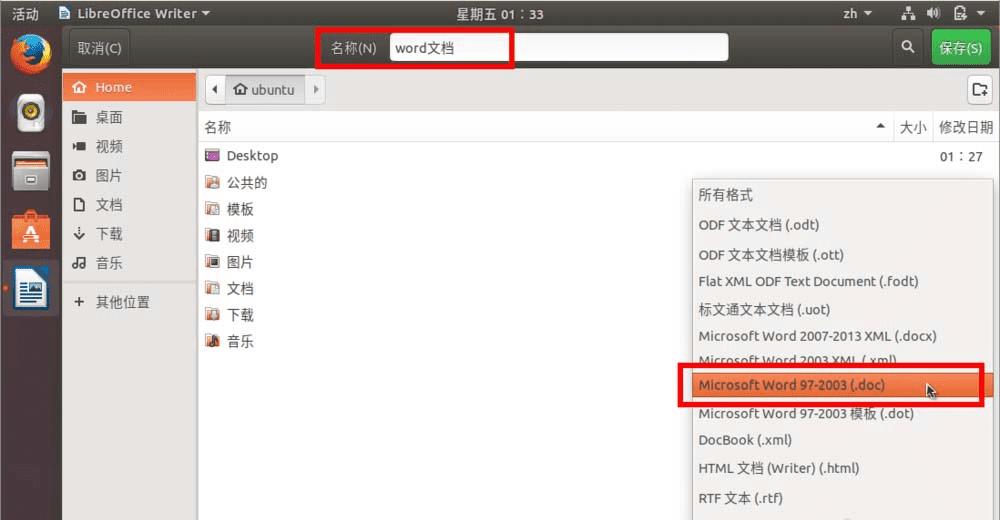
3、弹出“确认文档格式”选择“使用Microsoft Word...”。
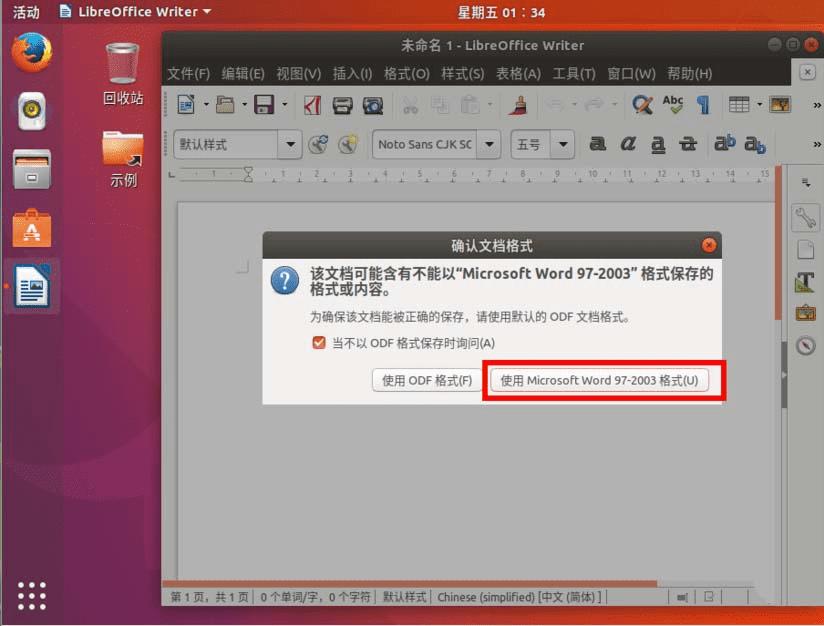
4、然后我们会得到一个word文档。
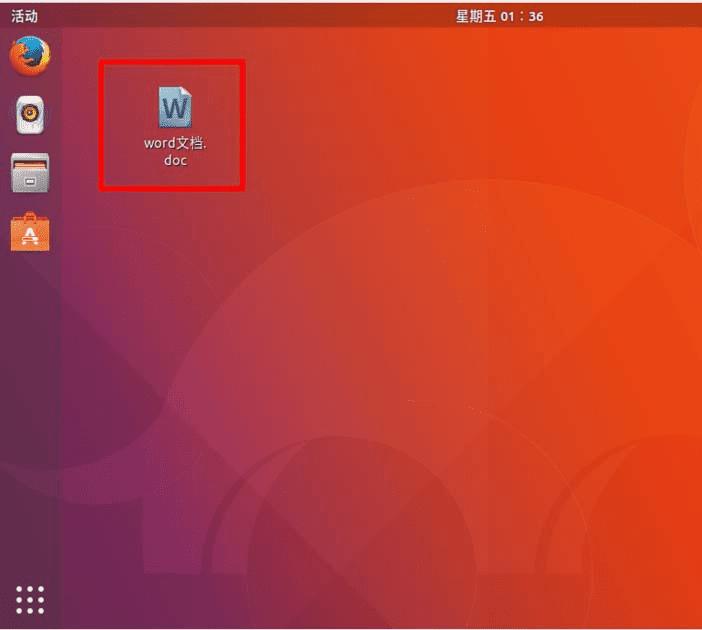
5、打开文件管理器,打开“HOME”文件夹,在里面找到“模板”,然后把word文档拖放进去。
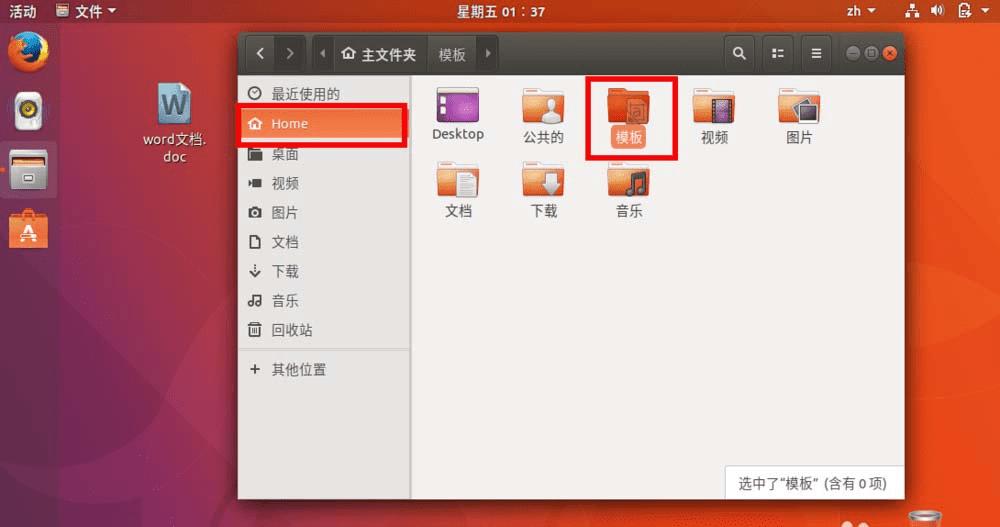

6、现在我们注销用户桌面,再次进入就可以右键新建word文档了。
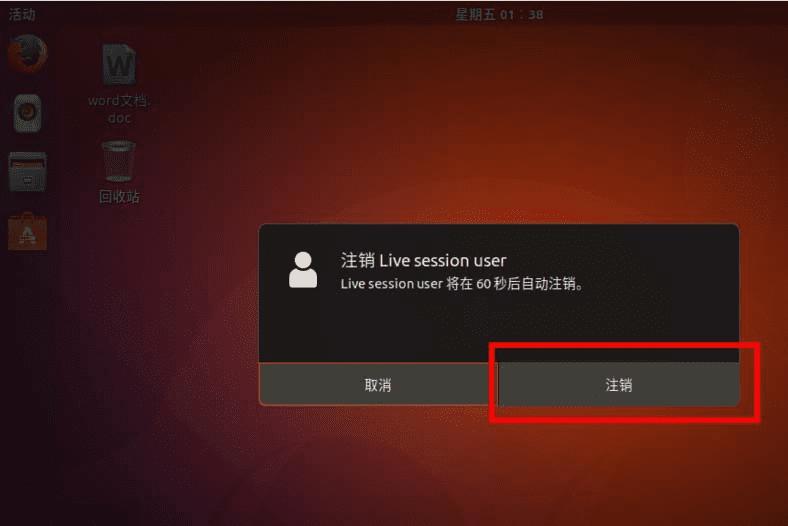
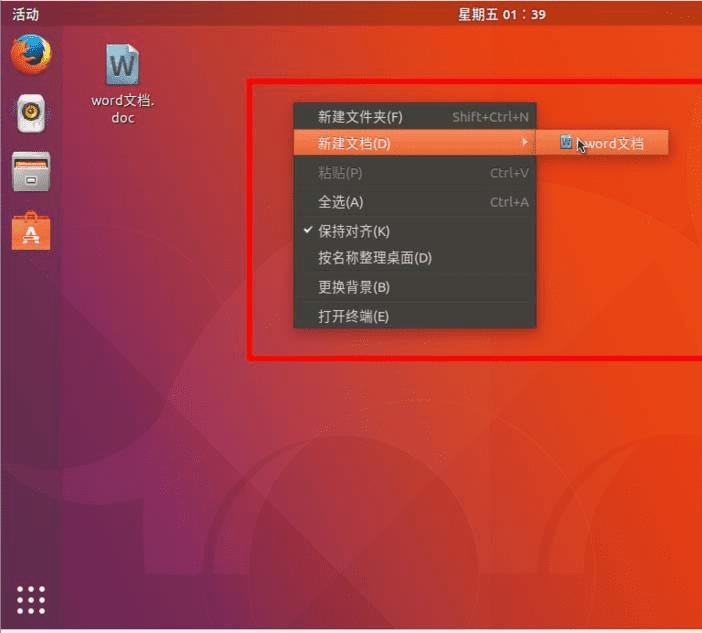
以上就是ubuntu17.10右键菜单添加新建word文档选项的方法,希望大家喜欢,请继续关注路饭。
本文地址:http://www.45fan.com/a/question/96387.html
